IDEA使用教程之Javase项目开发教程
- 2020-05-27 11:35:33
- 3364次 动力节点
开始创建一个项目
1.在开始菜单中选择Create New Project。
2.在左边面板中选择Java:
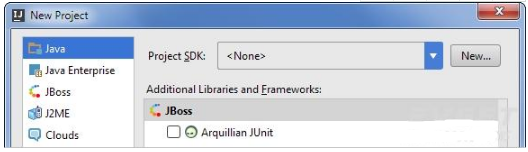
3.如果在IntelliJ IDEA中还没有定义JDK,单击New然后选择JDK:
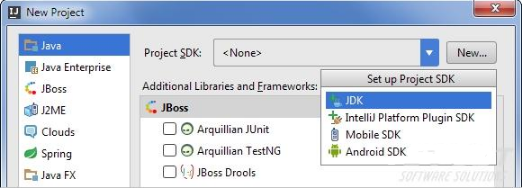
在Select Home Directory for JDK对话框中选择想安装的JDK。
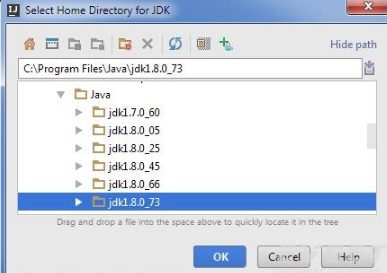
之后就会在对话框中看到配置好的JDK,默认情况下它适用于以后所有新建的项目:
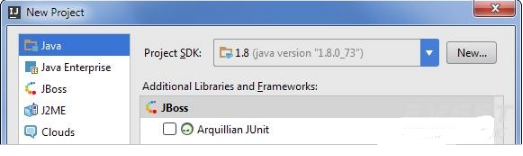
4.单击Next,由于目前教程讲解最基础的Java SE开发,所以先跳过这一步,不选择任何模板。
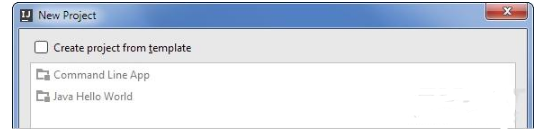
5.设置好项目的名称,比如HelloWorld,如果需要,也可以更改默认的项目存放位置。
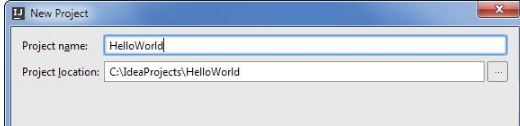
单击Finish。
创建基础Java SE项目的步骤就完成啦!
Javase相关视频下载
2020JavaSE进阶:http://www.bjpowernode.com/javavideo/144.html
以上就是动力节点java培训机构的小编针对“IDEA使用教程之Javase项目开发教程”的内容进行的回答,希望对大家有所帮助,如有疑问,请在线咨询,有专业老师随时为你服务。
选你想看
你适合学Java吗?4大专业测评方法
代码逻辑 吸收能力 技术学习能力 综合素质
先测评确定适合在学习
在线申请免费测试名额
价值1998元实验班免费学
价值1998元实验班免费学












 在线咨询
在线咨询
 免费试学
免费试学